
A pesar de no contar con los servicios de Google, el Huawei P40 Lite se ha convertido en uno de los móviles de la marca más vendidos durante este año. Solo en Amazon, el dispositivo acumula más de 4.000 valoraciones, con una puntuación media de 4 estrellas sobre 5. Es un hecho, el teléfono arrastra un buen número de usuarios a sus espaldas. Y para sacarle todo el provecho, hemos hecho una recopilación de varios trucos del Huawei P40 Lite.
No se me guardan las fotos de WhatsApp en la galería: 5 posibles soluciones
Indice de contenidos
Inhabilita el acceso a Internet de las aplicaciones sin apagar el WiFi o los datos
Especialmente útil si queremos dejar de recibir notificaciones de aplicaciones como WhatsApp, Telegram, Facebook o Gmail, por ejemplo. Para inhabilitar el acceso a Internet de las aplicaciones tendremos que irnos al apartado homónimo dentro de los ajustes del Huawei P40 Lite. Acto seguido, pulsaremos nuevamente sobre Aplicaciones y finalmente sobre la aplicación cuyo acceso a Internet queramos limitar.
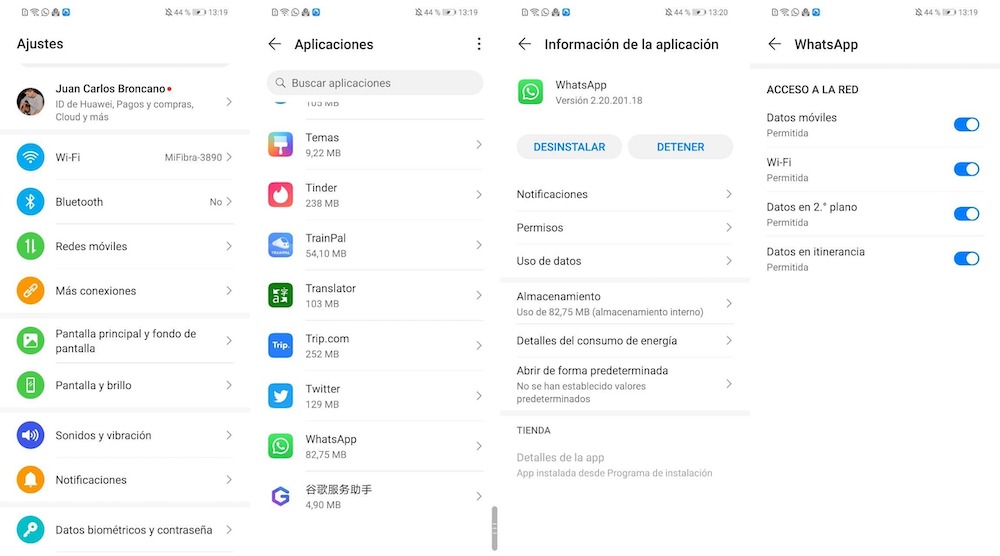
Dentro de los ajustes de la aplicación, pulsaremos sobre Uso de datos y por último sobre las pestañas Datos móviles y Wi-Fi. Ahora la aplicación dejará de tener conexión a Internet, por lo que dejaremos de recibir notificaciones push. Para volver a habilitar la conexión a la red tendremos que marcar nuevamente las pestañas Datos móviles y Wi-Fi. Si queremos replicar la misma acción en otras aplicaciones, tendremos que seguir los mismos pasos que acabamos de detallar.
Mejora el rendimiento de los juegos en el P40 Lite con este truco
La versión de EMUI incluida en el Huawei P40 Lite cuenta con una opción que nos permite maximizar el rendimiento del teléfono en tareas que así lo requieran. La opción en cuestión se encuentra dentro del apartado Batería en Ajustes. Una vez dentro, activaremos la pestaña Modo de máximo rendimiento, tal y como se puede ver en la siguiente imagen.
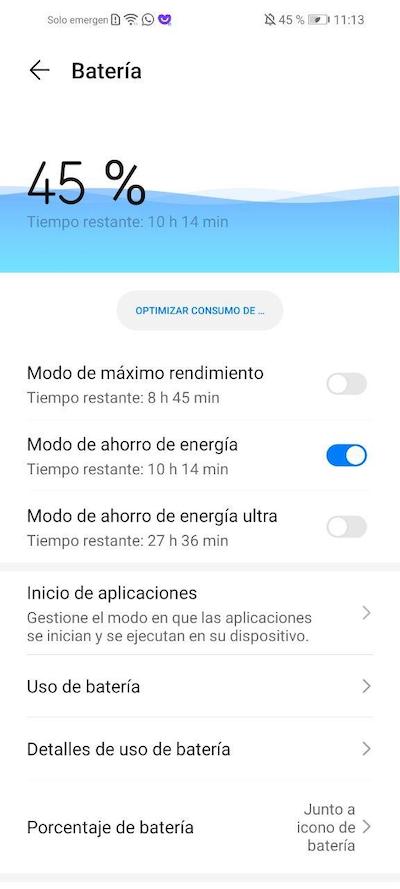
Lo que hará este modo es ampliar el voltaje de la batería para proporcionar la energía necesaria a los componentes que así lo requieran. Otra opción para mejorar el rendimiento de los juegos consiste en recurrir a la aplicación Zona de juegos, a la cual podemos acceder desde el apartado Asistente de apps en Ajustes. Una vez dentro, pulsaremos sobre Zona de juegos. Ahora el sistema habilitará una ventana similar a la que podemos ver en la siguiente imagen:

Finalmente, pulsaremos sobre Aceleración de juegos para mejorar el rendimiento de los títulos compatibles.
Bloquea aplicaciones con la huella en el Huawei P40 Lite
Hasta hace unas cuantas versiones de Android, bloquear el acceso a las aplicaciones con una contraseña requería de root o herramientas especializadas. Hoy día es posible hacerlo sin recurrir siquiera a software de terceros.
En EMUI, el proceso es tan sencillo como dirigirnos al apartado Seguridad dentro de Ajustes. Acto seguido, pulsaremos sobre Bloqueo de aplicaciones. Ahora el sistema nos permitirá registrar una contraseña numérica o bien seleccionar algunos de los métodos de desbloqueo compatibles con el Huawei P40 Lite, como el sensor de huellas o el desbloqueo facial.
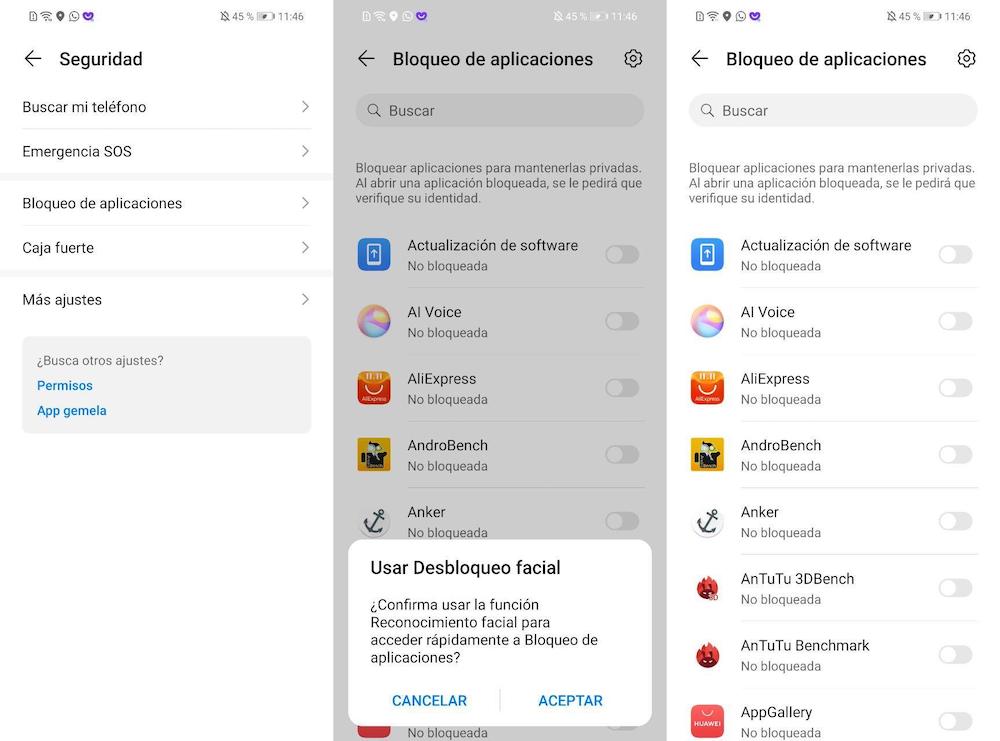
Ahora tan solo tendremos que elegir las aplicaciones cuyo acceso queramos bloquear. WhatsApp, Mensajes, Tinder, Instagram, Telegram… Cualquier aplicación es compatible con este método de seguridad.
¿Sin servicios de Google? Convierte páginas web en aplicaciones con esta herramienta
Acceder a la web YouTube, Gmail o Google cada vez que queremos hacer uso de los servicios de Google puede llegar a ser todo un incordio. Afortunadamente, existe una herramienta que nos permite transformar páginas web en aplicaciones. Hablamos de Anker, aplicación que puede ser descargada desde Petal Search, la tienda secundaria de Huawei.
Una vez descargada, bastará con registrar la dirección web que queremos convertir a aplicación (www.youtube.com, www.gmail.com, www.google.com etcétera), además del nombre de la aplicación y una imagen que actuará de icono principal. Automáticamente se generará un acceso directo en el Escritorio del Huawei P40 Lite.
La ventaja de Anker es que las aplicaciones que se generan a partir de la herramienta carecen de la barra de búsqueda del navegador, por lo que la experiencia es prácticamente idéntica a la de una aplicación nativa.
Escanea documentos en el Huawei P40 Lite sin recurrir a aplicaciones externas
La aplicación de cámara de Huawei es una de las más completas del mercado. Una de las opciones que nos da la aplicación es la de escanear documentos sin necesidad de echar mano de herramientas externas.
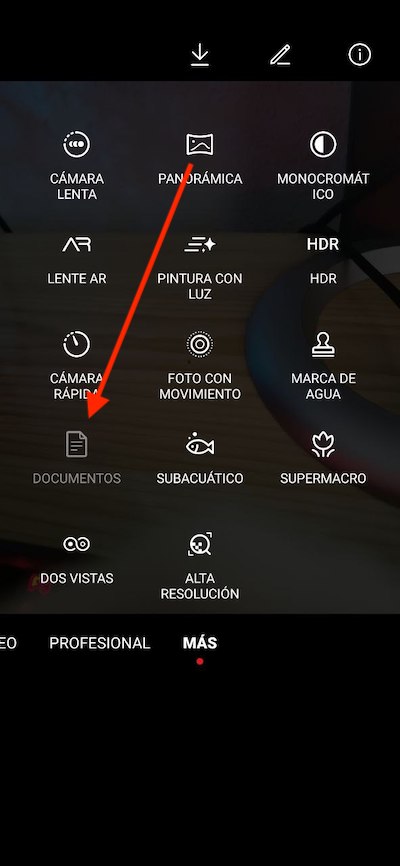
Los ajustes disponibles pueden variar en función del modelo y la versión de EMUI.
Para acceder a esta función dentro de la aplicación de cámara, nos deslizaremos hasta la pestaña Más que se puede ver en la captura superior. Dentro de este pestaña, pulsaremos sobre Documentos si la opción está disponible. En caso contrario, pulsaremos sobre el icono de Descarga que podemos ver en la parte superior de la interfaz para descargar el modo de cámara manualmente desde los servidores de Huawei.
Haz fotos a distancia con la cámara sin tocar el móvil
¿Sabías que puedes tomar fotos a distancia con el Huawei P40 Lite sin necesidad de tocar la pantalla? Así es. Solo con la voz.
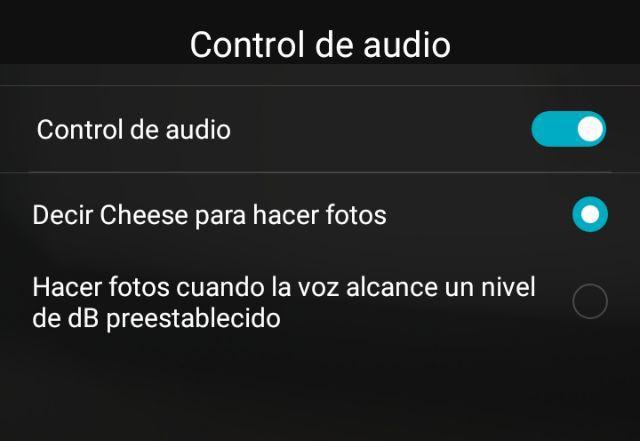
Para activar esta función tendremos que irnos a los ajustes de cámara, a los cuale spodemos acceder pulsando sobre la rueda dentada que se nos muestra en la barra superior. A continuación, pulsaremos sobre Control de audio, donde se nos mostrarán tres opciones que podemos activar a nuestro gusto. En el primer caso, bastará con decir «Cheese» para habilitar la captura. También podemos elevar el volumen de voz para tomar la fotografía.
Mejora las fotos en modo Retrato con este truco
Aunque el modo Retrato del Huawei P40 Lite obtiene buenos resultados en personas, lo cierto es que el mejor modo de fotografía para obtener retratos de calidad es el modo Apertura. A diferencia del primero, el modo Apertura nos permite ajustar el desenfoque del fondo, tanto en tiempo real como a posteriori a través de las opciones de imagen de la Galería. A esto hay que sumarle que el nivel de desenfoque y el reconocimiento de los cuerpos suele ser más acertado en este último modo.
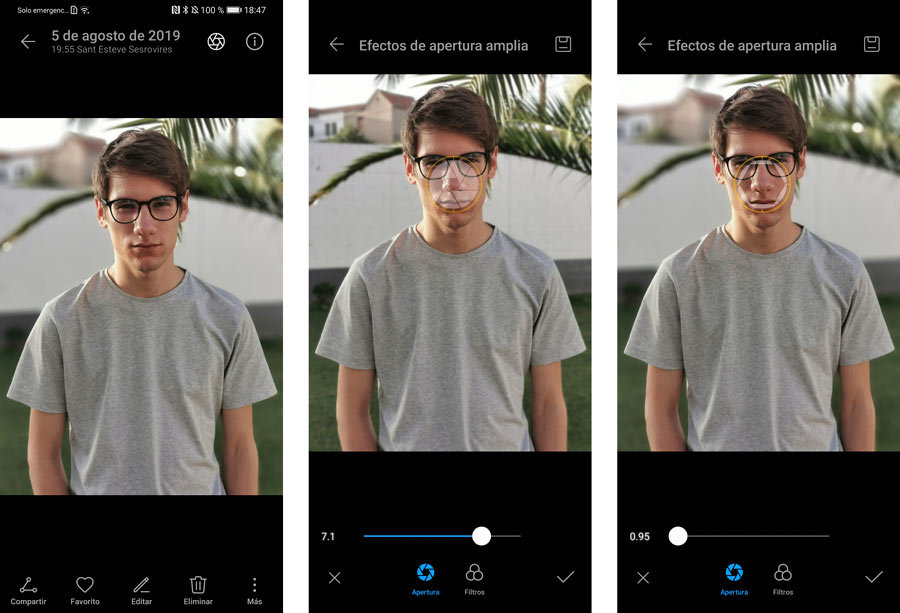
Otra de las ventajas del modo Apertura es que nos permite elegir el objeto a enfocar una vez hemos realizado la foto, por no mencionar que nos permite capturar imágenes de animales, plantas, objetos y cualquier cuerpo en parado. El modo Retrato, por contra, solo es compatible con personas.
Mejora el rendimiento del sistema acelerando las animaciones
Uno de los trucos más antiguos para Android. Para acelerar las animaciones del sistema que se ejecutan al abrir aplicaciones, menús o cambiar entre tareas, tendremos que activar previamente lo que se conoce como Ajustes de desarrollo. Para ello, tendremos que dirigirnos al apartado Sobre el teléfono o Acerca del teléfono desde el menú Ajustes. Acto seguido, pulsaremos siete veces sobre el apartado Número de compilación hasta que el propio sistema nos notifique de la activación de los ajustes.
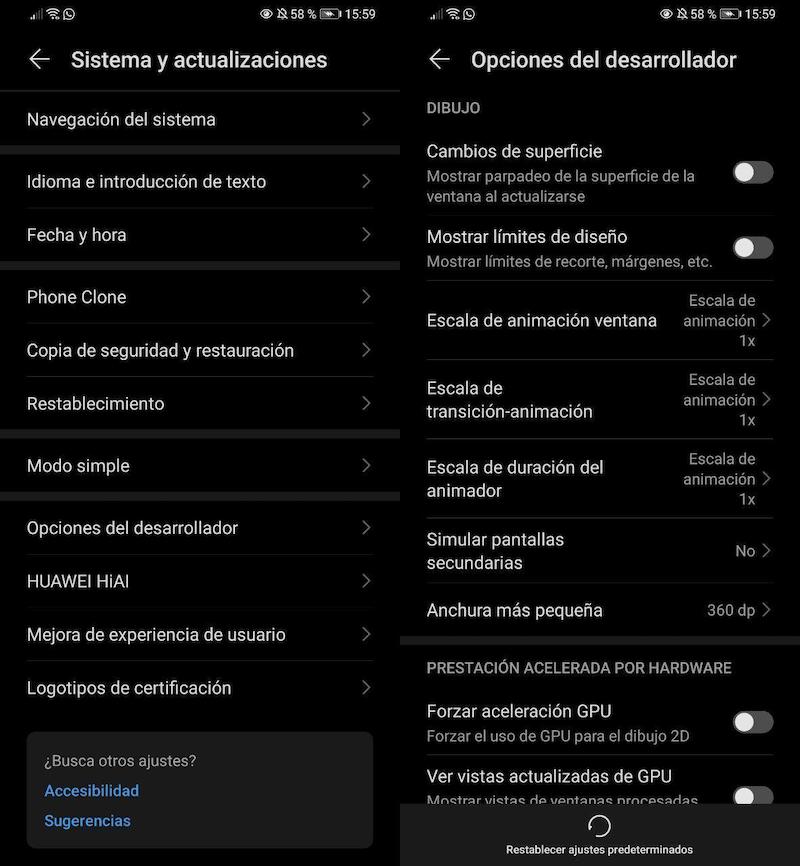
Tras activar los Ajustes de desarrollador, retrocederemos de nuevo a la pantalla principal de los ajustes para irnos al apartado Sistema y actualizaciones, donde se nos mostrará un nuevo apartado con el nombre de Ajustes de desarrollador (o Ajustes de desarrollo, según la versión de EMUI). Dentro de este apartado, podemos encontrar decenas de ajustes avanzados, pero los que nos interesan a nosotros son los siguientes:
- Escala de animación-ventana
- Escala de duración del animador
- Escala de transición animación
Para mejorar la velocidad de las animaciones, lo ideal es fijar la cifra del menú desplegable en 0.5x. Por norma general, la cifra estará fijada en 1x. Otra opción es desactivar las animaciones por completo, aunque se perderá parte del encanto de EMUI.
Aplicaciones en ventana flotante con EMUI 10.1
Una de las novedades más esperadas de EMUI 10.1, la última versión estable de la capa de personalización.
Para hacer uso de esta función tendremos que irnos hasta el apartado Funciones de accesibilidad o Accesibilidad desde el menú Ajustes. Dentro de este apartado pulsaremos sobre Ventanas múltiples. Finalmente, activaremos la opción Dock de ventanas múltiples para habilitar el dock lateral que nos permitirá abrir las aplicaciones en ventanas flotantes.
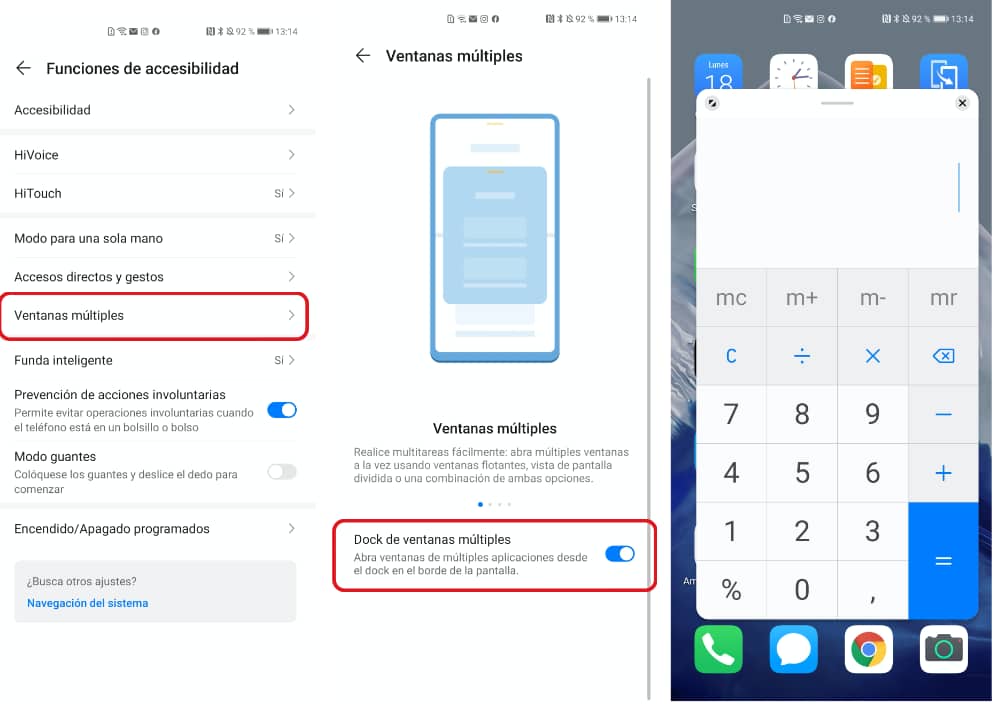
Para habilitar el dock lateral, bastará con realizar un gesto de deslizamiento desde alguno de los laterales de la pantalla para seleccionar la aplicación que queramos establecer con ventana flotante. Por desgracia, no todas las aplicaciones son compatibles con esta función.
¿Pantalla grande? Usa el modo a una sola mano
Es un hecho, el Huawei P40 Lite cuenta con una pantalla bastante generosa. Afortunadamente, EMUI dispone de un modo a una sola mano que nos permite reducir el tamaño virtual de la pantalla para acceder desde cualquier parte del teléfono con una sola mano. Podemos acceder a esa función desde el mismo apartado que el ajustes anterior, concretamente desde la opción Modo para una sola mano.
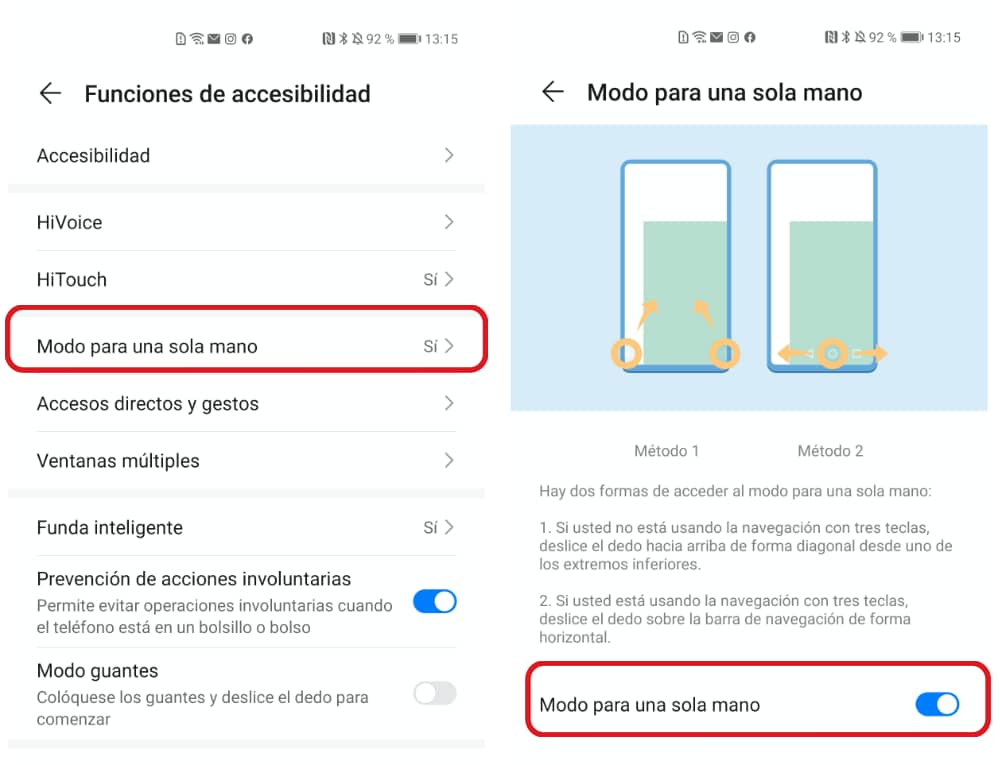
Una vez hayamos activado esta característica, bastará con deslizar el dedo desde una de las esquinas de la pantalla hacia el centro, tal y como se puede ver en la propia animación que se muestra en los ajustes. Automáticamente, el tamaño virtual de la pantalla se verá reducido para facilitar su acceso desde cualquier esquina. Si queremos volver al tamaño original de la pantalla, bastará con deslizar el dedo hacia el lateral opuesto.
Graba la pantalla del Huawei P40 Lite sin recurrir a aplicaciones externas
EMUI también incorpora todo un grabador de pantalla que nos permite grabar incluso el audio del micrófono. Acceder a esta función es tan sencillo como bajar la barra de ajustes rápidos. En caso de no encontrar la función de grabación, tendremos que pulsar sobre el icono de Lápiz para editar los ajustes rápidos que se muestran en la barra por defecto. Dentro de los ajustes rápidos disponibles encontraremos la opción Grabadora; bastará con arrastrar la opción hasta la pantalla principal para hacerla accesible.






Excelente artículo!!! Muy buenos consejos y a la vez buenas soluciones para el p40 lite que la verdad no se percibe lo que a perjudicado el veto a Huawei
Como actualizar las apps en mi p40 lite ya que petal search me da error para yo actualizar dichas app